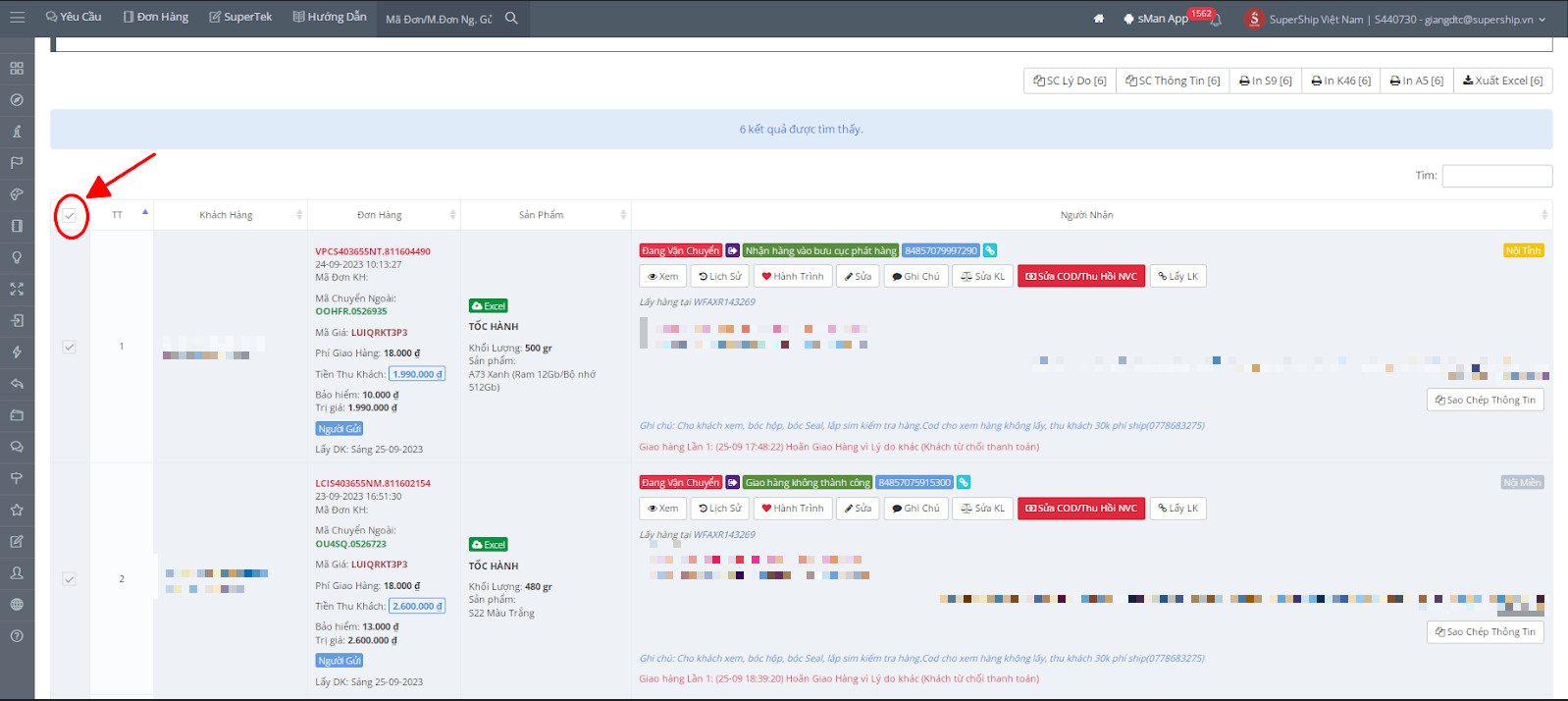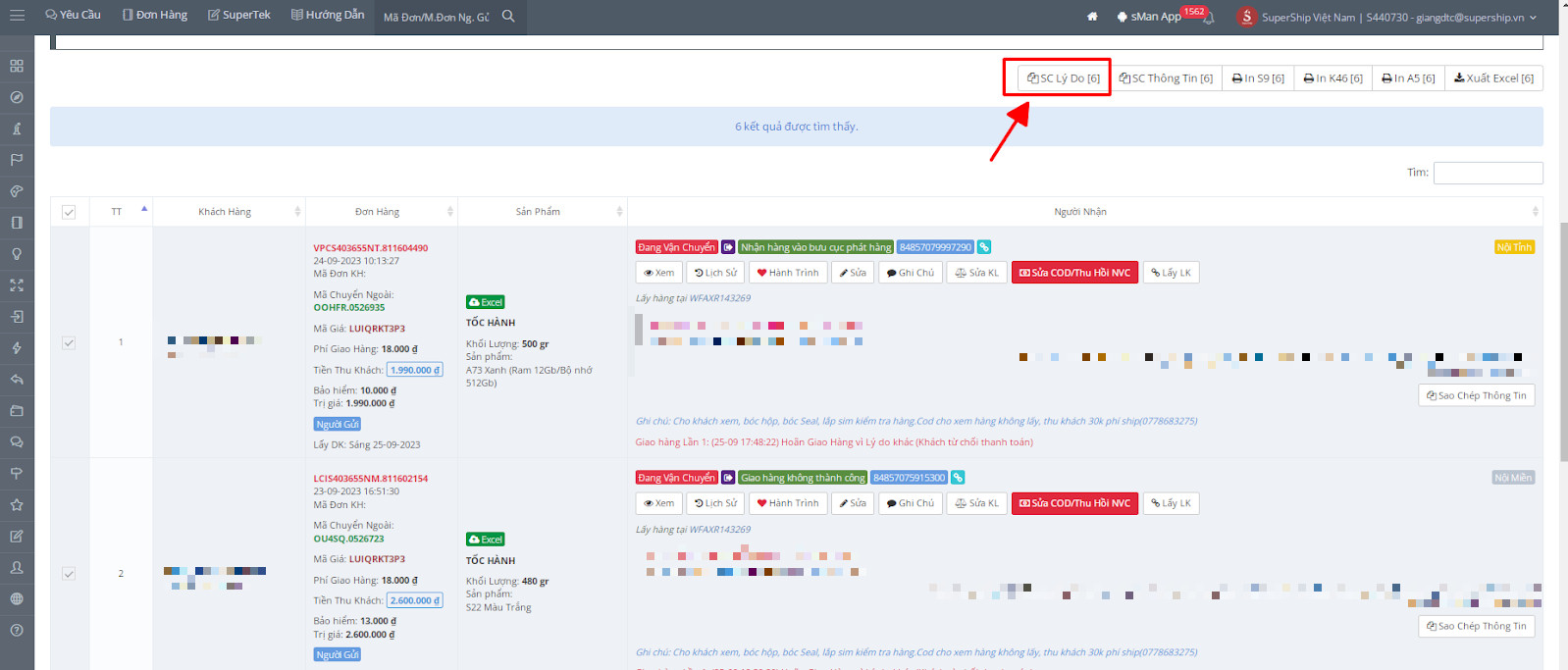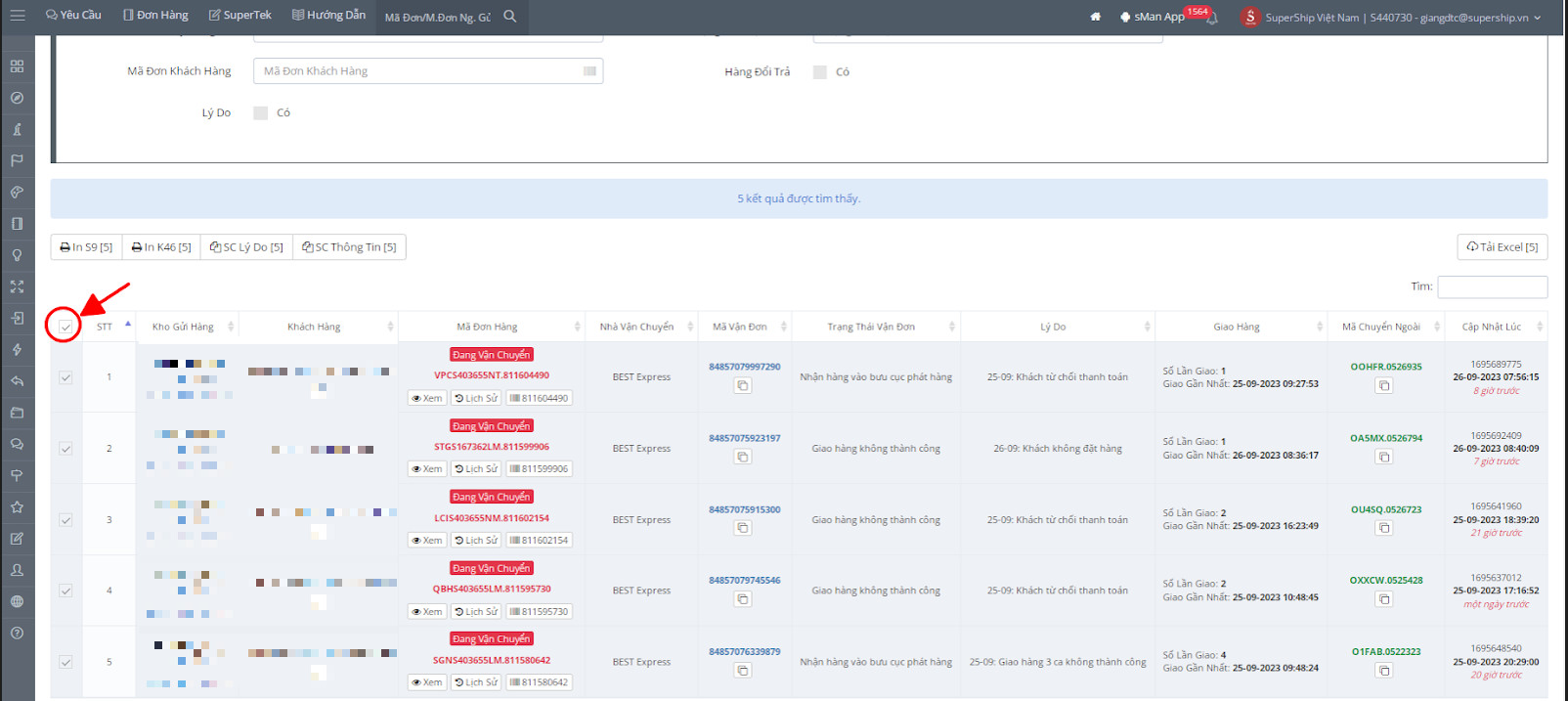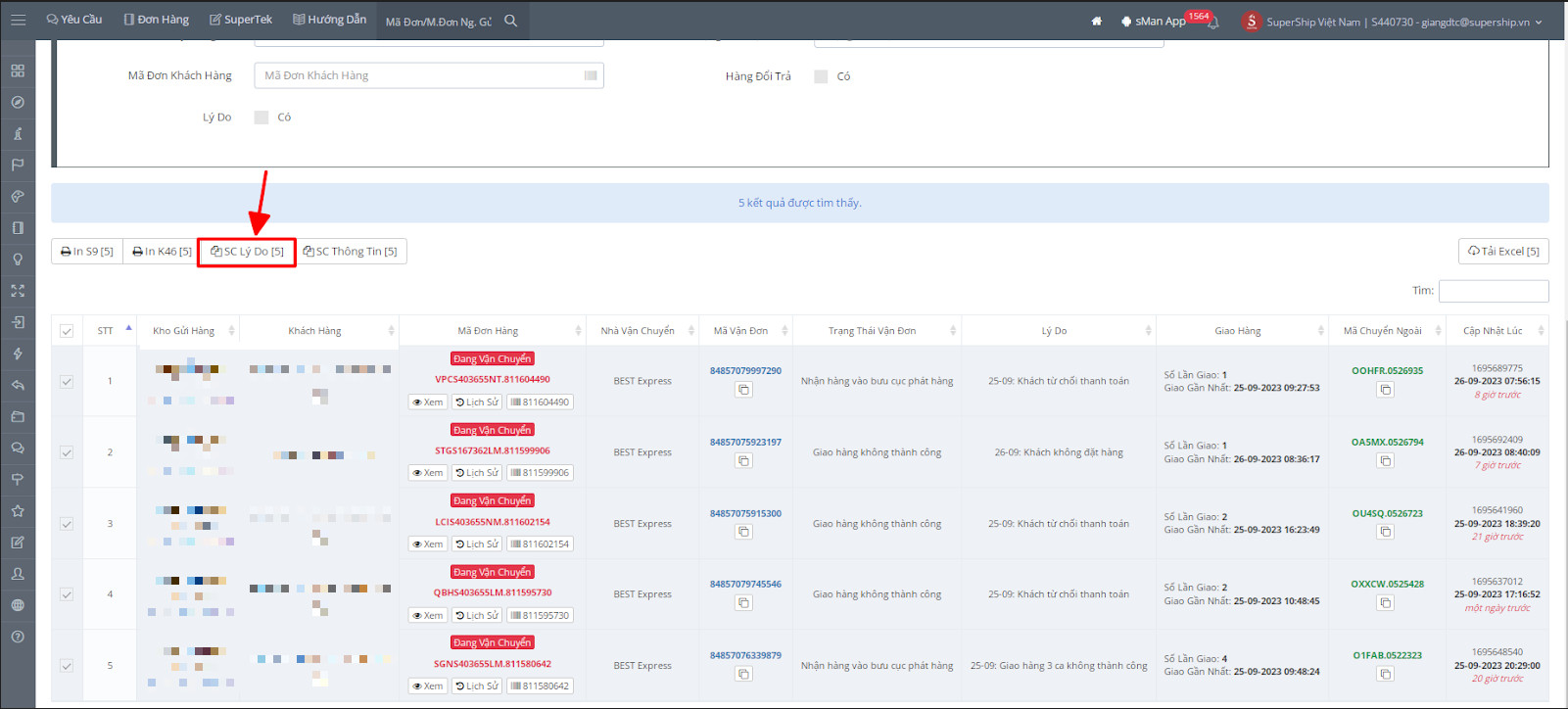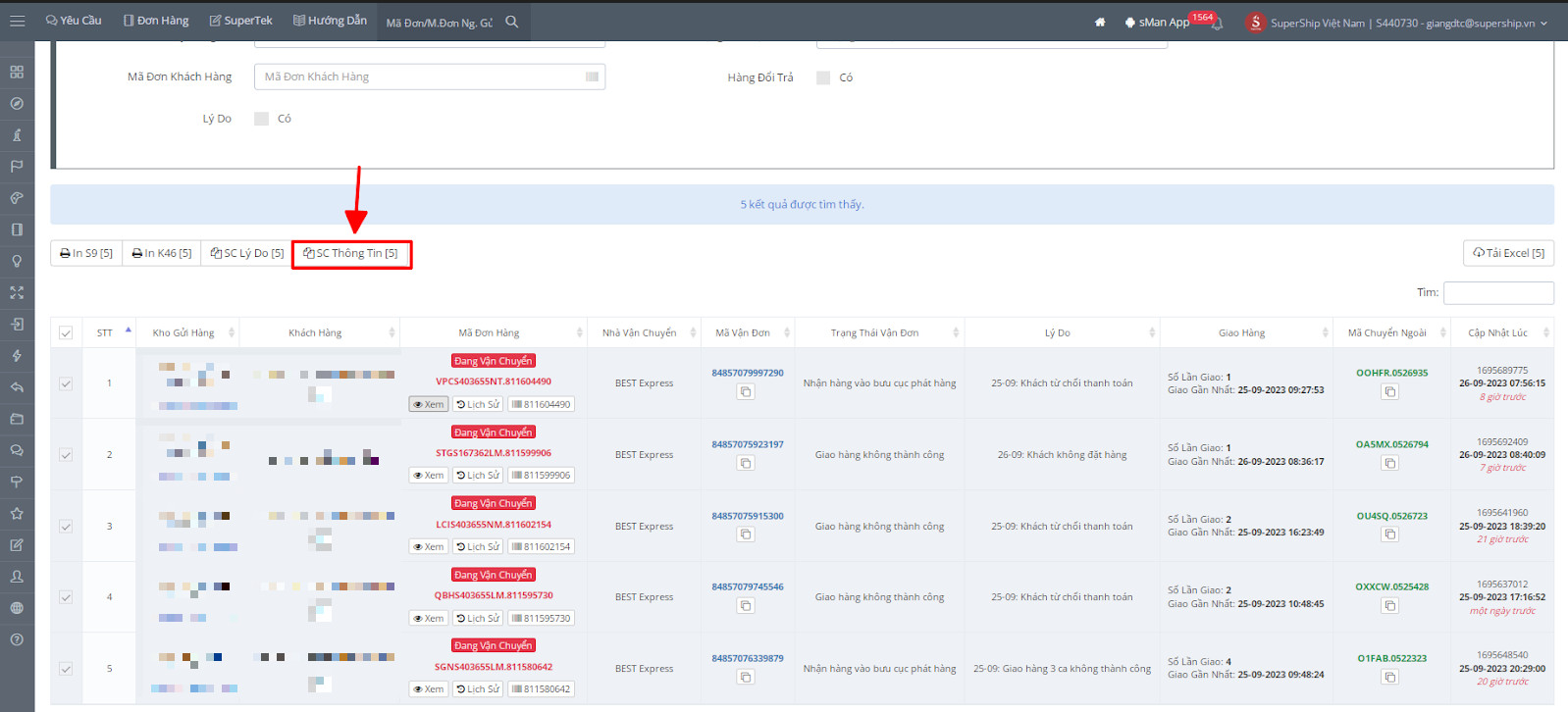Triển khai và Hướng dẫn quy trình phần hành ứng COD trên hệ thống
Kính gửi Anh/Chị Đối tác toàn quốc,
● Căn cứ theo Quy trình thu - chi COD số 74.2023/QT-SSVN-BGĐ hiện hành;
● Căn cứ vào nhu cầu của khách hàng và các Bưu cục/Đại lý về việc triển khai quản lý ứng COD trên hệ thống
SuperShip Việt Nam thông báo đến các Bưu cục/Đại lý về việc chính thức triển khai phần hành ứng COD kèm hướng dẫn như sau:
1. Mục đích
- Bưu cục/Đại lý triển khai dịch vụ ứng COD cho các khách hàng có nhu cầu;
- Quản lý và kiểm soát trên hệ thống;
- Xử lý ứng và hoàn ứng trực tiếp theo đối soát của đơn hàng.
2. Nguyên tắc
- Triển khai đối với Khách hàng Địa phương, chưa hỗ trợ Khách hàng Toàn quốc
- Bưu cục tạo ứng cho khách hàng theo chứng từ nhập kho, Hệ thống hoàn ứng theo đơn đối soát;
- Bưu cục thiết lập khách hàng được ứng COD và tự chọn mức phí ứng phù hợp (Phí ứng Bưu cục được hưởng 100%); Bưu cục chuyển ứng cho shop và xác nhận hệ thống; khi đơn đối soát, Hệ thống tự động tính và hoàn trả tiền ứng cho Bưu cục; công nợ âm (nếu có) của những khách hàng này Bưu cục tự theo dõi truy thu/cấn trừ vào phiên ứng kế tiếp.
3. Hướng dẫn sử dụng
3.1 Giới thiệu
- Giao diện trang quản lý: mysupership.com
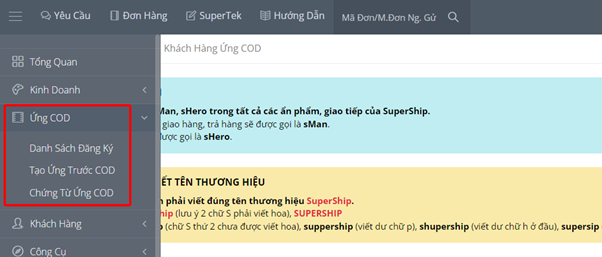
- “Danh Sách Đăng Ký”: Thiết lập mở ứng và quản lý danh sách khách hàng đang sử dụng dịch vụ ứng COD;
- “Tạo Ứng Trước COD”: Bưu cục thao tác tạo ứng cho khách hàng theo biên nhận, có thể tạo ứng toàn bộ đơn của chứng từ hoặc tùy chỉnh tạo ứng cho một số đơn cụ thể;
- “Chứng Từ Ứng COD”: Thực hiện chuyển tiền ứng, quản lý và theo dõi trạng thái của những chứng từ đã tạo ứng.
- Giao diện trang khách hàng: mysupership.vn
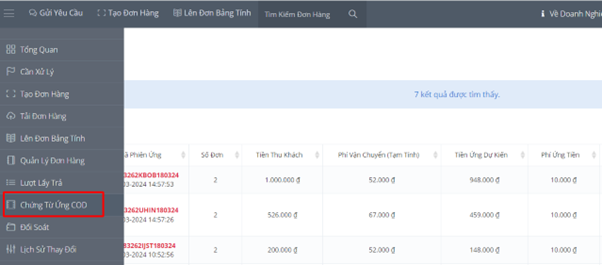
- “Chứng Từ Ứng COD”: Khách hàng quản lý và theo dõi các phiên ứng COD, thao tác xác nhận Đồng ý hoặc Từ chối ứng tùy vào nhu cầu.
3.2 Quy trình thực hiện và một số lưu ý liên quan
B1: Bưu cục thiết lập khách hàng ứng COD
https://mysupership.com/credits/register
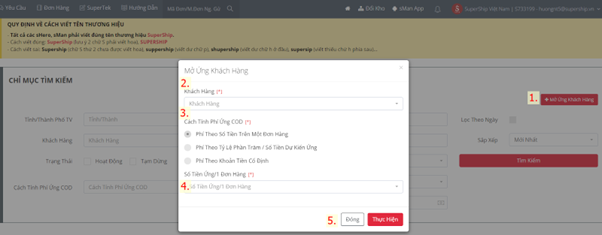
Lưu ý: Đối với phí ứng, Bưu cục có thể tùy chọn một trong ba cách tính phí ứng (3), tương ứng mỗi cách, Bưu cục chọn giá trị ở khoảng trống bên dưới (4). Kiểm tra chính xác thông tin và bấm xác nhận (5).
B2: Tạo ứng
https://mysupership.com/credits/create
Tại đây, Bưu cục có hai lựa chọn, Tạo ứng toàn bộ chứng từ hoặc Tạo ứng tùy chỉnh
- Tạo ứng toàn bộ: Hệ thống tạo ứng COD cho tất cả đơn hàng trong chứng từ được chọn. Bưu cục kiểm tra kỹ thông tin hiển thị ở pop-up và bấm Xác nhận để hoàn tất.
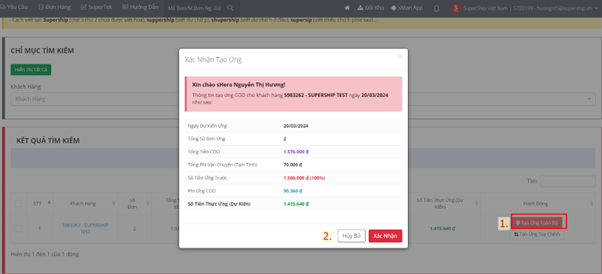
- Tạo ứng tùy chỉnh: Bấm chọn “Tạo Ứng Tùy Chỉnh”
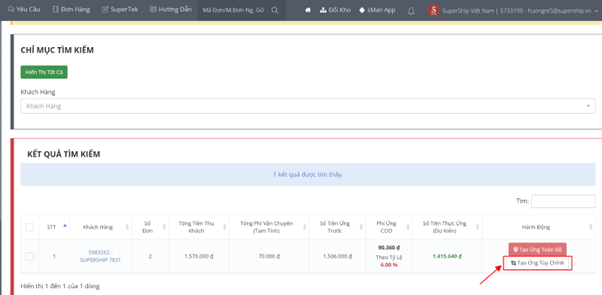
Lần lượt thao tác:
(1) Tick xác nhận
(2) Tick chọn đơn hàng muốn tạo ứng
Tương ứng số lượng đơn Bưu cục tick chọn, Hệ thống tính số liệu đơn hàng, tổng COD, tỷ lệ COD ứng/Tổng COD của tất cả đơn hàng để Bưu cục cân nhắc (để giảm thiểu rủi ro, thường cho ứng tối đa 80% giá trị COD của tổng đơn hàng trong biên nhận nhập kho đó, đây ưu điểm của Tạo Ứng Tùy Chỉnh)
(3) Bấm “Tạo ứng Tùy chỉnh” để hoàn tất.
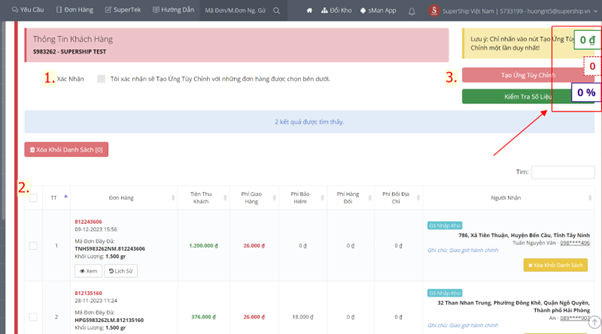
Lưu ý: Trường hợp khách hàng đang có công nợ đối soát âm, Hệ thống hiển thị pop-up cảnh báo như hình (hoặc góc dưới bên phải màn hình tùy giao diện). Đối tác lưu ý kiểm tra số tiền công nợ, thực hiện cấn trừ vào tiền chuyển ứng của phiên ứng chuẩn bị tạo để clear công nợ. Với các mã đối soát đã cấn trừ được, Bưu cục bấm xác nhận “Đã chuyển” để hoàn tất trạng thái.

Sau khi tạo ứng, những chứng từ được tạo sẽ hiển thị ở mục “Chứng Từ Ứng COD”
B3: Khách hàng xác nhận chứng từ ứng https://mysupership.vn/credits/receipt
Tại đây, Khách hàng theo dõi trạng thái các chứng từ ứng COD mà Bưu cục đã tạo, và xác nhận Đồng ý hoặc Từ chối ứng:

- Khách hàng bấm ĐỒNG Ý, kiểm tra thông tin và bấm Thực hiện.
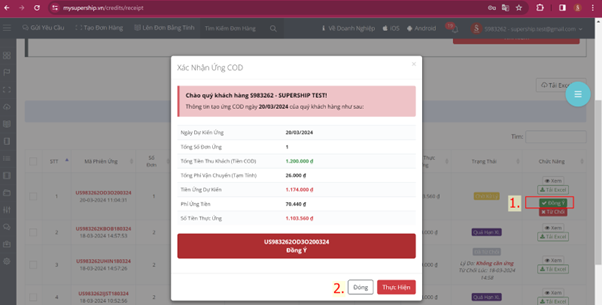
=> Trạng thái chứng từ thay đổi thành “Chờ chuyển tiền”. Bưu cục thực hiện Bước 4
- Khách hàng bấm TỪ CHỐI, nhập lý do từ chối và bấm Thực hiện.
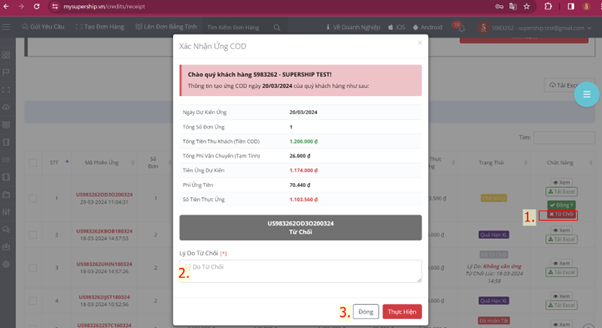
=> Trạng thái chứng từ thay đổi thành “ Đã từ chối”.
Các trạng thái của Chứng từ ứng bao gồm:
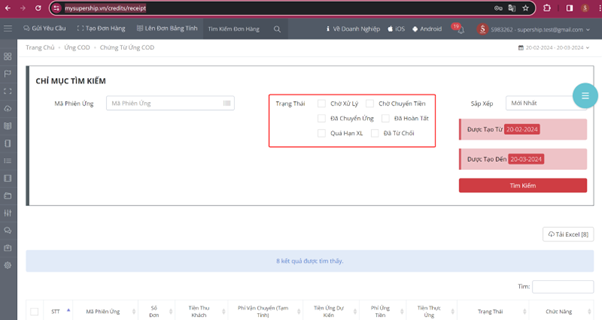
- Chờ xử lý: Chứng từ do Bưu cục vừa tạo, cần Khách hàng xác nhận;
- Chờ chuyển tiền: Khách hàng xác nhận “ĐỒNG Ý” ứng;
- Đã chuyển ứng: Bưu cục đã chuyển ứng và bấm xác nhận “ĐÃ CHUYỂN” cho chứng từ ứng đã được Khách hàng đồng ý;
- Đã từ chối: Khách hàng xác nhận “TỪ CHỐI” ứng;
- Đã hoàn tất: Tất cả đơn hàng trong chứng từ ứng đã được đối soát;
- Quá hạn XL (quá hạn xử lý): khi ngày hiện tại khác ngày tạo chứng từ ứng thì chứng từ đó không còn hiệu lực thực hiện.
Các trạng thái sẽ được đồng bộ với trạng thái ở Chứng Từ Ứng COD bên trang quản lý của Bưu cục (Bước 4).
B4: Bưu cục thực hiện chuyển ứng và xác nhận hệ thống
https://mysupership.com/credits/receipt
Với chứng từ Khách hàng Đồng ý ứng, tại trang quản lý của Bưu cục sẽ hiện trạng thái “Chờ chuyển tiền” kèm mã QR để Bưu cục thuận tiện xử lý. Sau khi thanh toán, bấm xác nhận “Đã Chuyển Ứng” để hoàn tất.
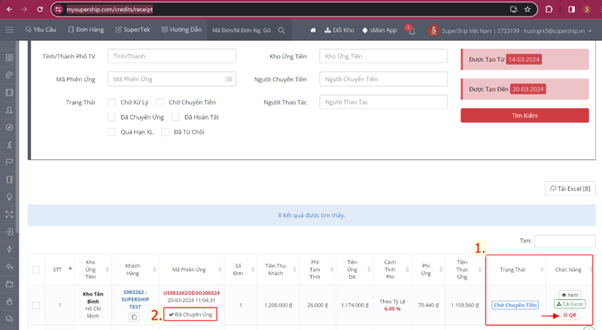
B5: Xử lý khi đơn đối soát
Về phía Khách hàng, Hệ thống tự động trừ Tiền đã ứng vào phiên đối soát của khách hàng.
Thực nhận = Tổng thu hộ - Phí giao hàng - Phí hoàn hàng - Phí bảo hiểm - Phí hàng đổi - Phí địa chỉ - Tiền ứng trước
Các trường hợp:
- Thực nhận > 0: SuperShip cần thanh toán cho khách hàng;
- Thực nhận = 0: Không phát sinh nghĩa vụ thanh toán giữa hai bên;
- Thực nhận < 0: Khách hàng có công nợ, Bưu cục cần theo dõi để cấn trừ/truy thu vào phiên ứng kế tiếp
Về phía Bưu cục, tại mỗi phiên đối soát Hệ thống tự động tính và hiển thị số tiền hoàn ứng về Bưu cục.
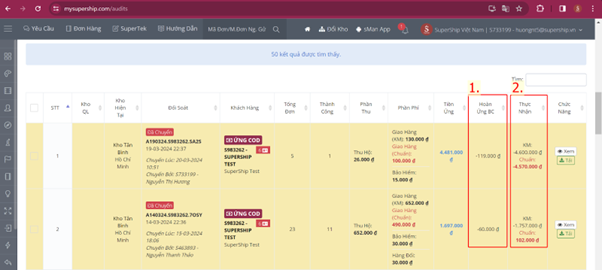
(1) Hoàn ứng BC: Số tiền SuperShip Việt Nam sẽ thanh toán hoàn ứng về cho Bưu cục
- Hoàn ứng BC > 0: SuperShip Việt Nam thanh toán cho Bưu cục;
- Hoàn ứng BC = 0: Không phát sinh nghĩa vụ thanh toán giữa hai bên;
- Hoàn ứng BC < 0: Công nợ Bưu cục cần thanh toán cho SuperShip Việt Nam
(2) Thực nhận: Số tiền sẽ thanh toán cho Khách hàng
- Thực nhận > 0: SuperShip cần thanh toán cho khách hàng;
- Thực nhận = 0: Không phát sinh nghĩa vụ thanh toán giữa hai bên;
- Thực nhận < 0: Khách hàng có công nợ, Bưu cục cần theo dõi để cấn trừ/truy thu vào phiên ứng kế tiếp.
Lưu ý:
- Với những khách hàng thiết lập ứng COD, Bưu cục có trách nhiệm tự kiểm soát và truy thu/cấn trừ công nợ đối soát âm nếu có;
- Chỉ nên tạo ứng COD tối đa 80% giá trị COD của mỗi chứng từ nhập kho để hạn chế rủi ro công nợ âm;
- Với những đơn hàng đã tạo ứng, hệ thống sẽ không cho hủy đơn để hạn chế gian lận từ khách hàng;
- Với những đơn hàng thất lạc, bồi hoàn, Bưu cục tự kiểm soát để truy thu tiền đã ứng cho khách hàng, vì các trạng thái này đơn không đối soát.
4. Thời gian triển khai
Các Bưu cục có thể truy cập tính năng trên kể từ ngày 21/03/2024.